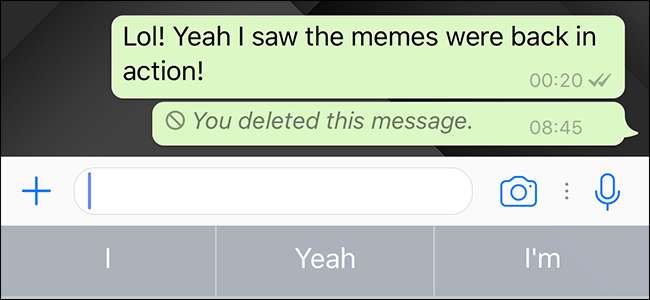
A veces, solo desea eliminar un mensaje de WhatsApp. Tal vez le enviaste un mensaje destinado a tu pareja a tu madre, o tal vez solo quieras ocultar datos personales, como una contraseña que hayas compartido. Cualquiera sea la razón, veamos cómo hacerlo.
Con WhatsApp, hay dos opciones a la hora de eliminar mensajes. Si elimina un mensaje que envía dentro de los siete minutos posteriores a su envío, puede eliminarlo del dispositivo de cada destinatario. Esto funciona tanto si envía mensajes a una persona como a un grupo. Solo verán una nota que dice que el mensaje se eliminó. Incluso si ya lo han leído, siempre que lo elimine dentro de los siete minutos, el mensaje desaparecerá (aunque probablemente todavía recuerden lo que decía).
Si espera más de siete minutos para eliminar un mensaje o eliminar un mensaje que otra persona le envió, las cosas son ligeramente diferentes. Aún puede eliminarlo de su dispositivo, pero permanecerá en el de todos los demás. Esto lo protegerá si alguien está revisando sus mensajes de WhatsApp, pero la información aún está en algún lugar.
En el iPhone
Para eliminar un mensaje de WhatsApp en iOS, mantén pulsado sobre él y luego toca el botón Eliminar seguido del icono de eliminar.
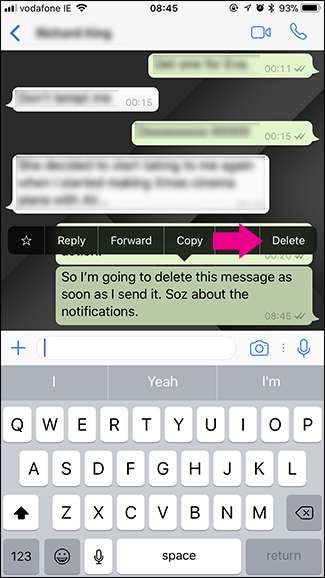
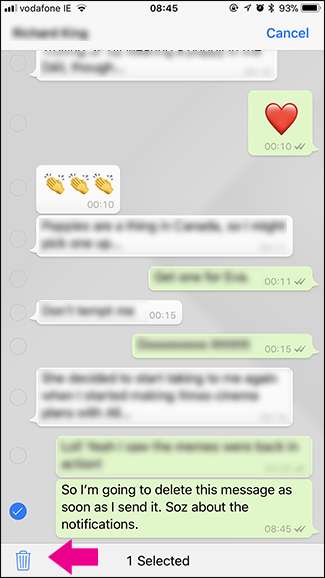
Seleccione si desea Eliminar el mensaje para todos o simplemente desde su propio dispositivo. Si han pasado más de siete minutos desde que enviaste el mensaje o alguien más lo envió, solo podrás eliminarlo de tu propio dispositivo.
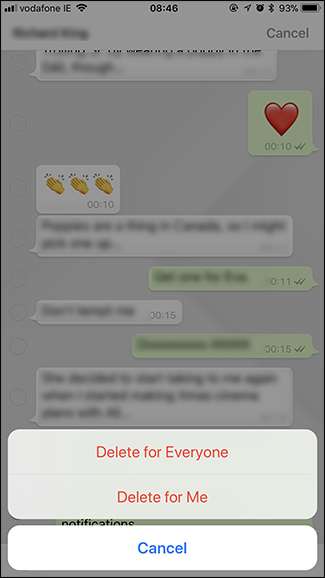
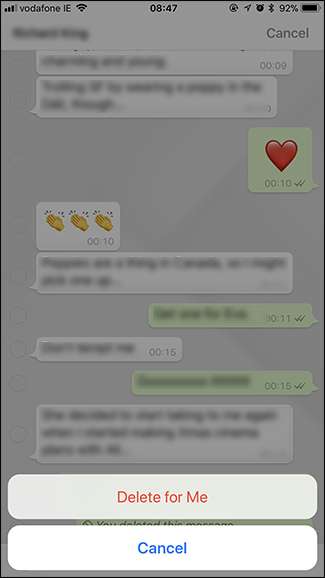
Y así, el mensaje se ha ido.
En Android
Para eliminar un mensaje de WhatsApp en Android, mantén presionado y luego toca el ícono de eliminar.
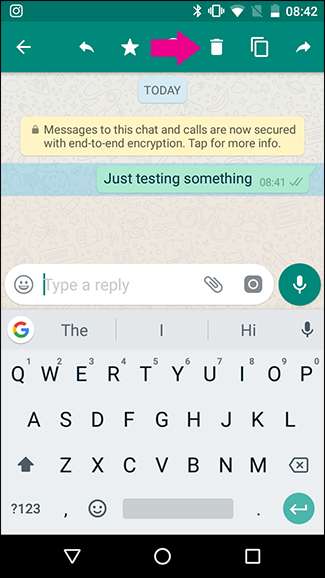
Si intenta eliminar el mensaje dentro de los siete minutos posteriores a su envío, verá la opción Eliminar para todos. De lo contrario, solo verá Eliminar para mí. Seleccione la opción que desee.
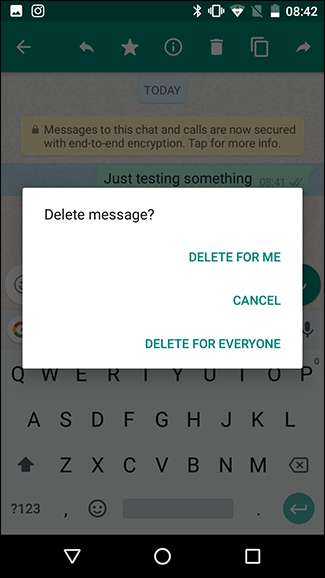
El mensaje ahora está eliminado.







